Win10系统如何取消锁屏界面
摘要:方法一:1、按Win+R键,打开运行,输入gpedit.msc,点击确定;2、在本地组策略编辑器中,展开至计算机配置--管理模块--控制面板...
方法一:
1、按Win+R键,打开运行,输入gpedit.msc,点击确定;
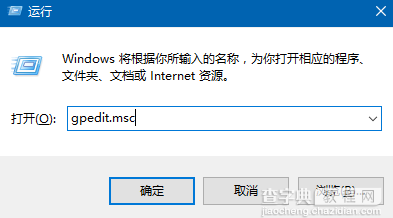
2、在本地组策略编辑器中,展开至计算机配置--管理模块--控制面板--个性化;
3、在右侧找到并双击打开“不显示锁屏”,更改为“已启用”,点击确定即可。
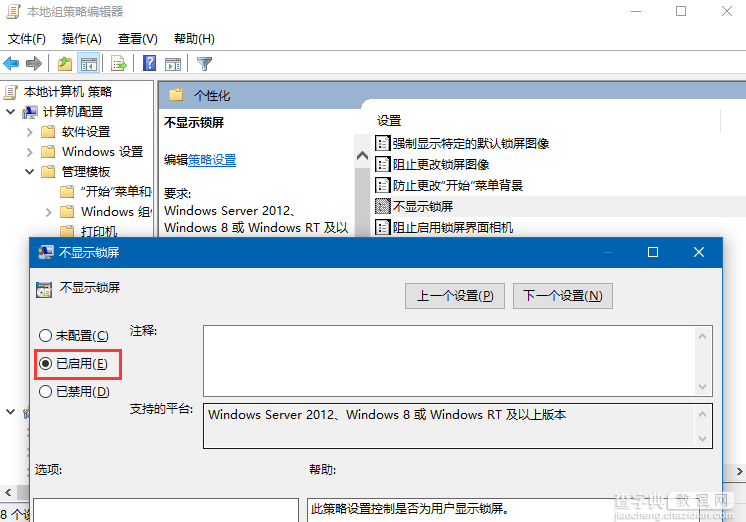
方法二:
1、按Win+R键,打开运行,输入regedit,回车,进入注册表编辑器;
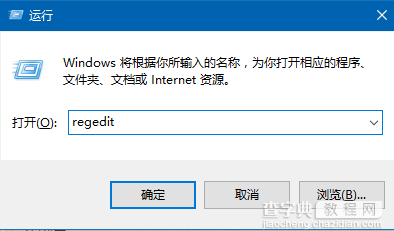
2、展开至HKEY_LOCAL_MACHINESOFTWAREPoliciesMicrosoftWindows,右击Windows项,新建一个名为“Personalization”的项;
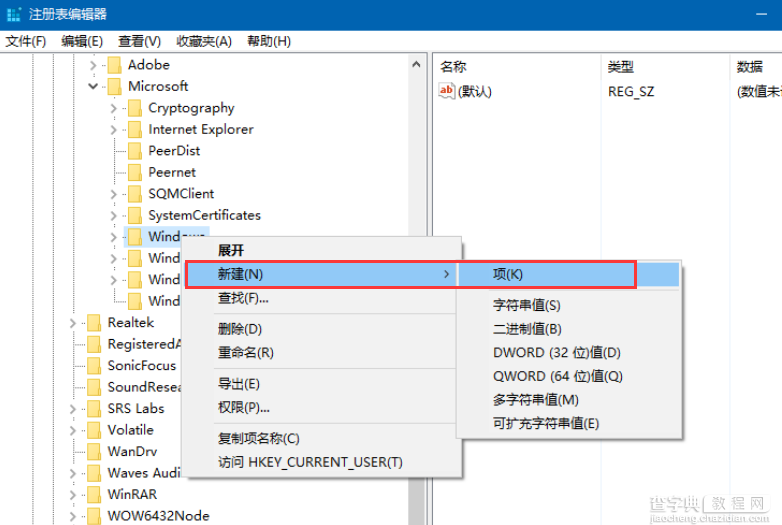
3、点击Personalization项,在右侧新建一个名为“NoLockScreen”的DWORD(32)位值,双击打开该值,将数据数值修改为“1”,点击确定即可。
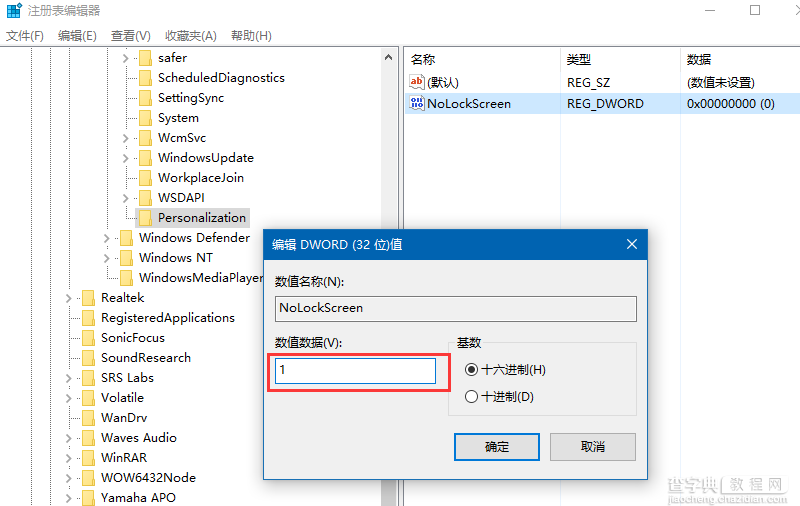
【Win10系统如何取消锁屏界面】相关文章:
上一篇:
Win10系统驱动备份方法
下一篇:
Win10系统磁盘清理选项消失解决方法
